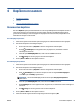Operation Manual
3. Klik op de knop waarmee u het dialoogvenster Eigenschappen opent.
Afhankelijk van uw softwaretoepassing heeft deze knop de naam Eigenschappen, Opties,
Printerinstellingen, Printereigenschappen, Printer of Voorkeuren.
4. Selecteer de gewenste opties.
●
Selecteer in het tabblad Indelingen de oriëntatie Portret of Landschap en selecteer Aan de lange
zijde overslaan of Aan de korte zijde overslaan in het vervolgkeuzemenu Dubbelzijdig
afdrukken.
●
Selecteer in het tabblad Papier/Kwaliteit het juiste papiertype in de vervolgkeuzelijst Media in het
deelvenster Ladekeuze. Kies vervolgens het juiste afdrukkwaliteit in de vervolgkeuzelijst
Instelling afdrukkwaliteit.
●
Klik op Geavanceerd in het gedeelte Papier/uitvoer en selecteer het papierformaat uit de
vervolgkeuzelijst Papierformaat.
OPMERKING: Als u het Papierformaat wijzigt, zorg er dan voor dat u het correcte papier hebt
geplaatst en dat u het overeenkomstige papierformaat op het bedieningspaneel van de printer
hebt ingesteld.
5. Klik op OK om af te drukken.
OPMERKING: Nadat er één pagina van het document is afgedrukt, wacht u tot de printer het papier
automatisch opnieuw opneemt om de andere zijde af te drukken. U hoeft niets te doen.
Afdrukken op beide zijden van de pagina (OS X)
1. In het menu Bestand in uw software kiest u Afdrukken.
2. In het dialoogvenster Afdrukken kiest u in de vervolgkeuzelijst voor Instellingen.
3. Kies hoe u de dubbelzijdige afdrukken wilt binden en klik op Afdrukken.
Afdrukken vanaf uw mobiele apparaat
Met de HP-afdruktechnologie voor mobiele apparaten, kunt u gemakkelijk documenten afdrukken via uw
smartphone of tablet.
Thuis of op het werk, u kunt de afdrukmogelijkheden waarover uw smartphone of tablet beschikt gebruiken
om af te drukken:
1. Zorg dat uw mobiel apparaat en printer op hetzelfde netwerk aangesloten zijn.
2. Selecteer de foto of het document dat u wilt afdrukken en kies uw printer.
3. Bevestig de afdrukinstellingen en druk af.
Als u wilt afdrukken zonder met het netwerk verbonden te zijn, zie dan
Een draadloze verbinding tot stand
brengen met de printer zonder gebruik te maken van een router op pagina 40 voor meer informatie.
Als u onderweg bent, kunt u een document afdrukken door een e-mail te verzenden met de ePrint -app naar
uw printer met ePrint -functionaliteit. Zie
Afdrukken met HP ePrint op pagina 29 voor meer informatie.
Bezoek de website van HP Mobile Printing (
www.hp.com/go/mobileprinting ) voor meer informatie.
NLWW Afdrukken vanaf uw mobiele apparaat 17